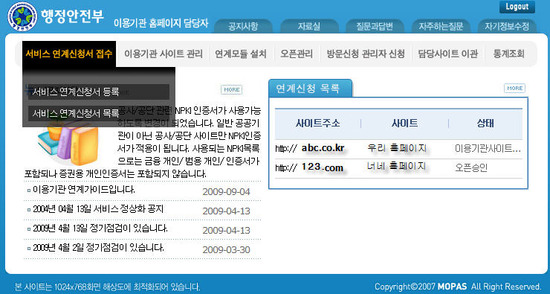하아...
요즘 업체들은 다들 왜그렇게 모르면 안된다고들 하는지....
사설 인증서를 각 PC에 설치하는 것을 명령어로 요청했으나...
불가능하단다...
불가능은...
다음과 같은 명령어로 신뢰할수 있는 Root 인증서로 등록 가능하다.
certuil -addstore "Root" "인증서경로및파일명"
ex> certuil -addstore "Root" "c:\temp\goot.world.cer"
신뢰할 수 있는 개인용 인증서
certuil -addstore "My" "인증서경로및파일명"
신뢰할 수 있는 중간 인증 기관 인증서
certuil -addstore "CA" "인증서경로및파일명"
등록된 신뢰할 수 있는 Root 인증서 보기
CertUtil -viewstore "Root"
(창이 뜨면 다른 옵션 선택을 통해 볼려고 하는 인증서를 확인 가능)
Certutil
Table of contents Certutil Article 08/31/2016 37 minutes to read In this article --> Applies To: Windows Server 2012, Windows 8 Certutil.exe is a command-line program that is installed as part of Certificate Services. You can use Certutil.exe to dump and d
docs.microsoft.com
'Windows' 카테고리의 다른 글
| Teams Webhooks (0) | 2022.05.19 |
|---|---|
| putty 를 자동으로 여러개 실행하기 (0) | 2017.07.29 |
| 윈도우즈 패스워드 초기화 프로그램 (2) | 2013.08.06 |
| DOS 상에서 CD-ROM 및 복구 스크립트 작성 예 (0) | 2013.01.24 |
| 윈도우 폴더 공유 사용 포트 (0) | 2013.01.15 |